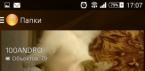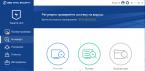Желающим помочь развитию проекта: qiwi кошелек: +79205605843 Yandex деньги: 410012756457487 Прошивка Explay Fresh Android 4.4.2, Как прошить Explay Fresh Android 4.4.2, как перепрошить Explay Fresh Android 4.4.2, как прошить мобильный телефон Explay Fresh Android 4.4.2, как восстановить из состояния кирпича Explay Fresh Android 4.4.2 Для прошивки (восстановления) Explay Fresh Android 4.4.2 нам необходимо: Драйвера - https://yadi.sk/d/5psY9ok5h6cRf Прошивка - https://yadi.sk/d/ikNao7XEh6cNe Flash tool - https://yadi.sk/d/Itxt03nah6cQC 1. Скачиваем вышеуказанные файлы, распаковываем их в папку Fresh, заранее созданную в корне диска С: 2. Устанавливаем драйвера 3. Запускаем прошивальщик SP Flash Tool, выбираем в поле "scatter- loading file" нашу прошивку 4. Подключаем телефон, ожидаем определения нашего телефона и установки драйверов. Отключаем телефон от компьютера. 5. Подключаем наш телефон к компьютеру, извлекаем батарейку. 6. Нажимаем на кнопку "Download" и ожидаем пока на экране не появится надпись "Download Ok" 7. Отсоединяем наш телефон, вставляем батарейку 8. Зажимаем клавиши "Громкость + " и "Включение телефона" и держим до тех пор пока не появится на экране картинка Андроида 9. Нажимаем на клавишу "Включение телефона" и входим в меню рекавери 10. Передвигаемся по меню клавишами "Громкость + " и "Громкость - " и выбираем пункт "wipe data / factory reset" и подтверждаем нажатием на сенсорную клавишу в левом нижнем углу 11. В следующем окне клавишами "Громкость + " и "Громкость - " выбираем пункт "Yes -- delete all user data" и подтверждаем нажатием на сенсорную клавишу в левом нижнем углу 12. Далее клавишами "Громкость + " и "Громкость - " и выбираем пункт "wipe cashe partition" и снова подтверждаем нажатием на сенсорную клавишу в левом нижнем углу 13. Затем выбираем пункт "reboot sysytem now" и подтверждаем нажатием на сенсорную клавишу в левом нижнем углу 14. Всё, наш телефон готов к использованию))) Наша страница в Вконтакте: https://vk.com/kb.club Да будет Вам великое счастье и да пребудет с Вами великая радость)))) Во имя ALTa,CTRLa и Святаго DELa))))) Моя партнерская программа VSP Group. Подключайся! https://youpartnerwsp.com/ru/join?60387
Владельцам Explay Fresh: Обновление прошивки — дело ответственное и поэтому требует весомых причин и обстоятельств. А причин для данного действия не так уж и много, хотя бывает, что это единственная возможность для дальнейшего использования смартфона. Также очень часто обновляется ПО устройства с целью улучшения его показателей и характеристик. Но для начала необходимо скачать программное обеспечение. Потребуются драйвера, программа по прошивке на компьютере SP Flash Tool — v5.1408.00 и одна из 4-х версий прошивки — v1.00-01 (4.2.2) и v1.10-13 (4.4.2) — (ссылки внизу страницы).Правда данные прошивкитеперь недоступны на официальном сайте поддержки Эксплей, потому что этот производитель самоликвидировался и сейчас все пользователи мобильных устройств Эксплей остались один на один со своими проблемами.
Предупреждение: Обновляя программное обеспечение самостоятельно, вы рискуете привести его в неработоспособное состояние. В результате этих действий устройство может быть снято с гарантии. Обновляйте прошивку, только если вы точно знаете, что делаете и полностью осознаете риск…
Дополнительно:
Перед прошивкой сохраните всю необходимую информацию,
так как в процессе прошивания все данные будут стерты!
После скачивания и распаковки файлов на ПК , установите все необходимые драйвера, для прошивания смартфона. Возможно вам придется выбрать драйвер самостоятельно, то надо установить его в зависимости от операционной системы, установленной на компьютере (для ХР — USB VCOM Driver ).
Инструкция по установке драйверов на Windows 7 (и для Windows XP практически тоже самое за маленьким исключением... )
Установка драйверов — самый ответственный этап процесса прошивки:
1. Открываем меню - Пуск и в строке - Найти вводим - hdwwiz (для Windows XP - hdwwiz.cpl ). .
3. В следующем окне - выбираем пункт - Показать все устройства . Далее -
4. В следующем окне - Установить с диска . Открывается дополнительное окно, где надо указать путь к файлу драйвера (который находится в скаченном каталоге на компьютере) — USB VCOM Driver > Win7 > usb2ser_Win764 (в моем случае Windows 7, 64-разрядная) и далее в появившемся списке устройств выбрать — MediaTek DA USB VCOM Port. Нажать - Далее .
5. Произойдет установка драйвера и появится новое оборудование - MediaTek DA USB VCOM Port ).
Самое главное - правильно выбрать файл с нужной разрядностью установленной операционной системы на вашем компьютере. А лично я провел процесс прошивки (Windows 7, 64-разрядная) именно при такой установке драйвера.
Есть два видеоролика с прошивкой смартфона Explay Fresh (со ссылками на эту страницу) программами — SP_Flash_Tool_v3.1320.0.174 и SP Flash Tool — v5.1408.00 . Сейчас на сайте поддержки Explay только SP Flash Tool — v5.1408.00 и поэтому сначала о процессе прошивки данной версией программы.
Прошивка программой SP Flash Tool — v5.1408.00
Запустить SP Flash Tool. Нажмите кнопку — и укажите путь к файлу — MT6582_Android_scatter в каталоге с прошивкой.
Далее нажать на раскрывающийся список и выбрать — Firmware > Upgrade (это в случае прошивки той же версией или на повышение). У меня при прошивании на понижение (с v1.13 до v1.00) сработал только выбор — Format All + Download . Но при этом большая вероятность, что пропадут ИМЕИ (лично я версию 5 практически не использую, а предпочитаю SP_Flash_Tool_v3.1320.0.174)

Затем нажать на кнопку вверху — Download и подключить выключенный телефон USB-кабелем к компьютеру. Должен начаться процесс прошивки.

Который закончится через несколько минут в случае успеха такой картинкой.

Прошивка программой SP Flash Tool — v3.1320.0.174
Включите программу SP_Flash_Tool_v3.1320.0.174 и перед вами откроется такой интерфейс: Нажмите — Options и проверьте чтобы стояла галочка напротив — USB mode .



Подсоедините смартфон Explay Fresh
в выключенном состоянии с помощью USB-кабеля к
компьютеру. После выше перечисленных действия прошивка должна автоматически запуститься.
При успешном завершении процесса обновления ПО появится такое окно:

После обновления в Настройках нет пункта — Для разработчиков . Чтобы он появился, надо открыть вкладку - О телефоне и нажать на номер сборки 7-10 раз. Появляется кратковременное небольшое сообщение и далее в Настройках появляется новый пункт - Для разработчиков , где имеется дополнительный набор инструментов для работы с системой Андроид, установленной на этом смартфоне.
Страница загрузки некоторого ПО (программа для прошивки, прошивки) для Explay Fresh с сайта cloud.mail.ru - ЗДЕСЬ (ссылка временно недоступна)
Explay Fresh – российская кампания, занимающаяся производством техники. В ассортименте фирмы находится множество товарных единиц, в числе которых смартфоны. Для отечественного потребителя данная продукция является отличным решением в соотношении цена/качество. На официальном сайте кампании пользователи найдут различные модели, начиная от бюджетных вариантов и заканчивая флагманами.
Подготовка к прошивке
Смартфоны Explay прошивается без проблем. Для того чтобы успешно прошить смартфон понадобится несколько инструментов, среди которых:
- Explay с полностью заряженным аккумулятором;
- Программа SP Flash Tool ;
- Компьютер (ПК), работающий на ОС Windows: Xp, 7, 8 или 10.
Автоматическая загрузка драйверов
Для работы с программой SP Flash Tool потребуется специальный драйвер с помощью которого компьютер распознает смартфон. Для желающих сэкономить время предлагаем драйвер Preloader USB VCOM Driver , где драйвера устанавливаются автоматически.
Ручная установка
Существует вероятность, что автоматическая установка драйвера даст сбой. В этом случае устанавливать драйвер придется вручную. Для этого необходимо выполнить следующие шаги:

Обратите внимание ! Даже если все сделано правильно, порт MediaTek PreLoader USB VCOM Port не будет отображаться в «Диспетчере устройств» постоянно. Проверить успешность операции можно только одним способом: повторно вытащить/вставить телефон из порта.
Получение Root прав
Непосредственно для прошивки Эксплей Фреш Root права не нужны. Однако чтобы сделать бэкап системы, права супер пользователя необходимы. Помимо опции бэкапа Root права позволяют избавиться от предустановленных фирменных приложений, которые могут оказаться ненужными пользователям. Предлагаем ознакомиться с процессом получения прав супер пользователя при помощи мобильного приложения Framaroot:

Создание бэкапа
Бэкап – это надежная «подушка безопасности», если что-то в процессе пойдет не так. Благодаря функции бэкапа пользователи сохранят всю личную информацию на телефоне и в случае непредвиденных обстоятельств смогут восстановить утерянную информацию. Если нужно сделать процесс бэкапа максимально простым и комфортным, то рекомендуем обратить внимание на программу TeamWin (TWRP) . Далее пошагово рассмотрим, как сделать бэкап системы с помощью этой утилиты:

Где скачать программу для прошивки
Все устройства от кампании Explay работают на базе чипсета MTK, поэтому для работы с данным семейством процессоров подойдет универсальная утилита прошивальщик – SP Flash Tool. На официальном сайте разработчика пользователи имеют возможность скачать программу абсолютно бесплатно. На сайте flash-tool.ru новые версии программы выходят в первую очередь.
Прошивка Explay Fresh
В данном разделе будут рассмотрены прошивки для Explay Fresh на различные версии ОС Android. В связи с этим для каждого раздела будут предоставлены отдельные версии операционных систем. Вне зависимости от просматриваемого раздела пользователям понадобится:
Официальная прошивка Андроид 4.2 и Андроид 4.4
Для Explay Fresh на Android 4.2 пользователю понадобятся новая прошивка. Предлагаем вашему вниманию несколько вариантов:
- официальная Android 4.2 версия 1.01 ;
- Кастомная Samsung S5 .
С полным списком можно ознакомиться на форуме 4pda .
Установка прошивки
Теперь перейдем к процессу прошивки:

После прошивки телефон не включается
Если при манипуляциях с прошивками телефон перестал включаться, то велика вероятность, что смартфон превратился в «кирпич», поскольку операция произошла с ошибками. Существует три способа выхода из сложившейся ситуации:
- Перепрошивка при помощи функции «Восстановления» в SP Flash Tool. Обратите внимание, что в этом случае необходимо использовать официальную версию ОС, которая представлена на сайте разработчика. В данном случае имеем дело с Android 4.2 ;
- «Сброс до заводских настроек ». Предполагает, что пользователь должен вынуть и обратно поставить батарею в устройство. Далее необходимо удерживать кнопку «Громкость +» и «Питание». Таким образом, откроется в меню «recovery». Находите команду «reset » и подтверждаете действие. Для переключения по пунктам меню используйте клавиши громкости, а чтобы подтвердить выбор нажмите на кнопку «Питание ».
- Обращение в сервисный центр.
Последствия «окирпичивания» таковы, что после восстановления удаляется вся информация, которая находилась на телефоне в данный момент. Именно поэтому мы настоятельно рекомендуем уделить время на создание резервных копий всех файлов.
Смартфон Explay Fresh является одной из самых удачных и распространенных моделей популярного российского бренда, предлагающего различные мобильные девайсы. В статье рассмотрим системное программное обеспечение аппарата, а точнее — вопросы обновления, переустановки, восстановления и замены на более актуальные версии операционной системы, то есть процесс прошивки Explay Fresh.
Обладая в целом стандартными и минимально приемлемыми по меркам сегодняшнего дня техническими характеристиками, телефон уже несколько лет вполне достойно выполняет свои функции и удовлетворяет требования пользователей, использующих устройство для звонков, общения в соцсетях и мессенджерах, решения других несложных задач. Основой аппаратной части девайса является платформа Mediatek, что предполагает использование широко известных методов установки системного ПО и достаточно простых инструментов.
Прошивка девайса и сопутствующие процессу операции осуществляются владельцем смартфона на свой страх и риск. Выполняя нижеизложенные рекомендации, пользователь осознает их потенциальную опасность для устройства и принимает всю ответственность за последствия на себя!
Прежде чем переходить к использованию инструментов, задачей которых является перезапись системных разделов Explay Fresh, пользователю необходимо провести подготовку смартфона и компьютера, который будет использоваться для прошивки. В действительности, правильная подготовка – это 2/3 всего процесса и только при ее скрупулезном проведении можно рассчитывать на безошибочное протекание процесса и положительный результат, то есть безупречно работающий девайс.

Драйвера
Несмотря на то, что Эксплей Фрэш без проблем и дополнительных действий пользователя определяется в качестве съемного накопителя,

установка специального компонента системы, необходимого для сопряжения девайса в режиме прошивки и ПК все же потребуется.

Инсталляция прошивочного драйвера обычно не вызывает сложностей, достаточно воспользоваться инструкцией и пакетом для автоустановки компонентов для прошивки MTK-аппаратов «Preloader USB VCOM Driver» . И первое, и второе можно найти в материале на нашем сайте, доступном по ссылке:

В случае возникновения проблем, воспользуйтесь пакетом, загруженным по ссылке ниже. Это комплект необходимых для манипуляций с Explay Fresh драйверов для x86- x64- ОС Windows, содержащих инсталлятор, а также компоненты, устанавливаемые вручную.

Как было сказано выше, установить драйвера для смартфона несложно, а вот чтобы проверить корректность установки придется провести некоторые дополнительные действия.


Права Суперпользователя
В действительности, чтобы прошить Explay Fresh рут-права не нужны. Но если проводить процедуру правильно, потребуется предварительный бэкап системных разделов, что возможно только при наличии привилегий. Кроме прочего, права Суперпользователя дают возможность исправить многие проблемы с программной частью Эксплей Фрэш, к примеру, очистить ее от «мусорных» предустановленных приложений без переустановки Android.



Бэкап
Перед прошивкой любого Андроид-девайса необходимо создание резервной копии содержащейся в нем информации. После получения прав Суперпользователя на Explay Fresh, можно считать, что никаких препятствий для создания бэкапа нет. Воспользуйтесь рекомендациями из материала по ссылке ниже и обретите уверенность в сохранности собственных данных.

Рассмотрим подробнее процедуру снятия дампа одного из самых важных разделов любого МТК-аппарата – «NVRAM» . Эта область памяти содержит сведения об IMEI, а ее случайное повреждение при проведении манипуляций с системными разделами смартфона может привести к неработоспособности сетей.
При отсутствии бэкапа «NVRAM» восстановление работоспособности является достаточно сложной процедурой, поэтому выполнить шаги инструкции ниже крайне рекомендуется!
Популярность аппаратной платформы МТК привела к появлению множества инструментов для резервного копирования раздела «NVRAM» . В случае с Explay Fresh наиболее быстрым способом сделать бэкап области с IMEI является использование специального скрипта, загрузка архива с которым доступна по ссылке:

Программа-прошивальщик
Практически все способы прошивки Эксплей Фреш в той или иной степени подразумевают использование универсального инструмента для операций с разделами памяти аппаратов, построенных на платформе Mediatek – SmartPhone Flash Tool . В описании действий по инсталляции Андроид настоящей статьи предполагается, что приложение присутствует в системе.


Прошивка
Технические характеристики Эксплей Фреш позволяют запускать и использовать на нем возможности практически всех версий Андроид, включая новейшие. Нижеописанные способы являются своеобразными шагами к получению самого современного системного ПО на девайсе. Выполнение описанных ниже шагов один за другим позволит получить пользователю знания и инструменты, которые впоследствии дадут возможность установить любой тип и версию прошивки, а также восстановить работоспособность смартфона в случае краха системы.

Способ 1: Официальная версия Android 4.2
Описанный выше SP Flash Tool рекомендуется к использованию в качестве инструмента для установки системы Explay Fresh в том числе и самим производителем смартфона. Нижеизложенные шаги предполагают установку абсолютно любой версии официальной ОС в аппарат, а также могут служить инструкцией для восстановления неработоспособных в программном плане смартфонов. В качестве примера установим в смартфон официальную версию 1.01 прошивки, на базе Android 4.2.

- В первую очередь скачайте пакет с ПО:
- Распакуйте полученный архив в отдельный каталог, путь к которому не содержит кириллических символов. В результате получится папка, содержащая два каталога – «SW»
и «AP_BP»
.

Образы для переноса в память Explay Fresh, а также другие необходимые файлы содержатся в папке «SW» .
- Запустите SP Flash Tool и нажмите комбинацию клавиш «Ctrl» + «Shift» + «O» . Это откроет окно опций приложения.
- Перейдите в раздел «Download» и установите отметки в чекбоксах «USB Checksum» , «Storage Checksum» .
- Закройте окно настроек и добавьте в программу скаттер-файл MT6582_Android_scatter.txt из папки «SW» . Кнопка «сhoose» — выбор файла в окне Проводника – кнопка «Открыть» .
- Прошивку следует проводить в режиме «Firmware Upgrade» , выберите соответствующий пункт в выпадающем списке опций. Затем нажмите кнопку «Download» .
- Извлеките из Explay Fresh аккумулятор и подключите аппарат без батареи к ЮСБ-порту ПК.
- Перенос файлов с ПО в системные разделы начнется автоматически.
- Дождитесь появления окошка «Download OK» , подтверждающего успех операции.
- Установка официального Андроид 4.2.2 завершена, отключите от аппарата кабель ЮСБ, установите батарею и включите девайс.
- После довольно длительной первой загрузки проведите первоначальную настройку системы.
- Девайс готов к эксплуатации!











Способ 2: Официальная версия Android 4.4, восстановление
Последняя официальная версия системы, представленная Explay для модели Fresh – это V1.13 на базе Android KitKat. Надеяться на выход обновлений ввиду длительного срока с момента выхода аппарата не приходится, поэтому если целью процедуры переустановки является получение официальной ОС, рекомендуется использовать именно данную версию.

Обновление
Если смартфон работает нормально, то процедура инсталляция V1.13 через FlashTool полностью повторяет установку V1.01 на базе Андроид 4.2. Выполните те же шаги, что в инструкции выше, но используйте файлы новой версии.




Чтобы подробнее узнать о том, как использовать модифицированном рекавери TWRP, перейдите по ссылке ниже и ознакомьтесь с материалом:
Android 5.1
При выборе программной оболочки Explay Fresh, основанной на пятой версии Андроид, в первую очередь следует обратить внимание на решения от известных команд, разрабатывающих кастомные прошивки. По популярности среди пользователей одно из первых мест занимает CyanogenMod, а для рассматриваемого аппарата существует стабильная версия системы 12.1.

Данное решение работает практически без нареканий. Скачайте пакет для установки через TWRP:
- Полученный zip-пакет, не распаковывая, поместите в корень MicroSD, установленной в Эксплей Фреш.
- Загрузитесь в TWRP.
- Перед переустановкой системы крайне желательно сделать резервную копию уже инсталлированной ОС.
Особое внимание обратите на наличие перед инсталляцией кастома бэкапа раздела «NVRAM» ! Если описанный в начале статьи способ получения дампа раздела не применялся, сделать резервную копию этой области через TWRP нужно обязательно!

- Произведите форматирование системных разделов. Выберите пункт «Wipe»
на главном экране среды, затем нажмите кнопку «Advanced Wipe»
.

Поставьте отметки во всех чекбоксах за исключением «External SDCard» , а затем сдвиньте переключатель «Swipe to Wipe» вправо и дождитесь завершения очистки. По окончании процедуры перейдите на главный экран TWRP, нажав кнопку «Home» .
- Установите CyanogenMod с помощью пункта «Install»
. После перехода в данный пункт откроется экран выбора файла для установки, на котором нажмите кнопку выбора носителя «SELECT STORAGE»
после чего укажите системе «External SDcard»
в окошке с переключателем типов памяти, а затем подтвердите выбор кнопкой «OK»
.

Укажите файл cm-12.1-20151101-final-fresh.zip и подтвердите готовность к началу установки кастомной ОС, сдвинув переключатель «Swipe to install» вправо. Процедура инсталляции не занимает много времени, а по ее завершении станет доступна кнопка «REBOOT SYSTEM» , нажмите ее.
- Осталось дождаться загрузки кастомного Андроид и инициализации установленных компонентов.
- После определения основных параметров CyanogenMod

система готова к эксплуатации.







Android 6
Если повышение версии Андроид до 6.0 на Explay Fresh является целью прошивки девайса, обратите внимание на ОС Resurrection Remix . Данное решение вобрало в себя все лучшее из широко известных продуктов CyanogenMod, Slim, Omni и основано на исходниках Remix-Rom. Такой подход позволил разработчикам создать продукт, который характеризуется стабильностью и хорошей производительностью. Примечательны новые настройки кастомизации для Explay Fresh, отсутствующие в других кастомах.

Загрузить пакет для инсталляции в рассматриваемый аппарат можно по ссылке:
Установка Resurrection Remix подразумевает выполнение тех же шагов, что и инсталляция CyanogenMod, описанная выше.


Android 7.1
После проведения вышеописанных процедур, подразумевающих установку кастомных прошивок, основанных на Android Lollipop и Marshmallow, можно говорить о приобретении пользователем опыта, позволяющего устанавливать фактически любые модифицированные оболочки в Эксплей Фреш. На момент написания настоящего материала для модели выпущены решения, основанные на новом Андроид 7-й версии.

Нельзя сказать, что эти кастомы работают безупречно, но можно предположить, что развитие модификаций будет продолжаться, а значит рано или поздно их стабильность и производительность выйдет на высокий уровень.
Приемлемым и практически бессбойным решением, в основу которого положен Android Nougat, на момент написания статьи является прошивка LineageOS 14.1 от преемников команды CyanogenMod.

Если есть желание воспользоваться преимуществами нового Андроид, загрузите пакет с ОС для установки через TWRP:
Инсталляция LineageOS 14.1 на Эксплей Фреш не должна вызывать затруднений. Действия, предполагающие в результате установку модифицированной ОС, стандартны.


Дополнительно. Сервисы Google
Ни одна из вышеописанных неофициальных систем для Эксплей Фреш не несет в себе приложений и сервисов Google. Чтобы получить Play Market и прочие привычные всем возможности, воспользуйтесь пакетом, предлагаемом проектом OpenGapps.

Инструкция по получению компонентов системы и их установке доступна в статье по ссылке:
Подводя итоги, можно констатировать, что программная часть Explay Fresh восстанавливается, актуализируется и заменяется достаточно просто. Для модели присутствует множество прошивок, базирующихся на разных версиях Андроид, а их установка позволяет превратить в целом неплохой девайс в современное и функциональное решение, во всяком случае, в программном плане. Удачной прошивки!
Прошивки, программы для прошивки и инструкции для Explay Vega
Программа для прошивки Explay Vega -
Стоковый модуль связи, который включен в 4.4.2 -
Стоковый модуль связи, который включен в 5.0 - - Устанавливается через кастомное рекавери
Кастомная прошивка - - Прошивается через кастомное рекавери
Приложение winXP-win7 для получения рута, создания backup, восстановление IMEI и многое др.
Так на всякий случай, если затрёте.
Приложение на компьютер для получения ROOT прав на андройд смартфонах.
Инструкция по установке неофициальных прошивок через кастомное рекавери:
- У вас должно быть установлено custom recovery
- Скачиваем архив с прошивкой в корень sd-карты
- Выключаем телефон
- Зажимаем одновременно клавиши vol.+ и кнопку Power
- Выбрать WIPE DATA/FACTORY RESET (ПОДТВЕРЖДАЕМ YES...)
- Выбрать WIPE CACHE PARTITION (ПОДТВЕРЖДАЕМ YES...)
- Выбираем пункт install zip from sd card
- Выбираем пункт choose zip from sd card
- Выбираем архив с прошивкой
- Появится меню - нажимаем yes
- Ждём пока установится прошивка
- Далее выбираем reboot system now
Инструкция по установке прошивок через компьютер:
Внимание! Перед прошивкой сохраните всю информацию, которая Вам необходима, тк в процессе прошивания все данные будут удалены!
1. Установите все драйвера, необходимые для прошивания устройства
Если устройство предложит Вам выбрать драйвер самостоятельно, то установите его в зависимости от Вашей ОС (например, для ХР)
2. Включите программу прошивальщик Smart Phone Flash Tool (Runtime Trace Mode)
Вы увидите перед собой следующий интерфейс:


4. В папке с прошивкой нужно выбрать файл с названием MT6592_Android_scatter, например.